スクリーンショットのファイルサイズが巨大です!? - いまさら聞けないiPhoneのなぜ
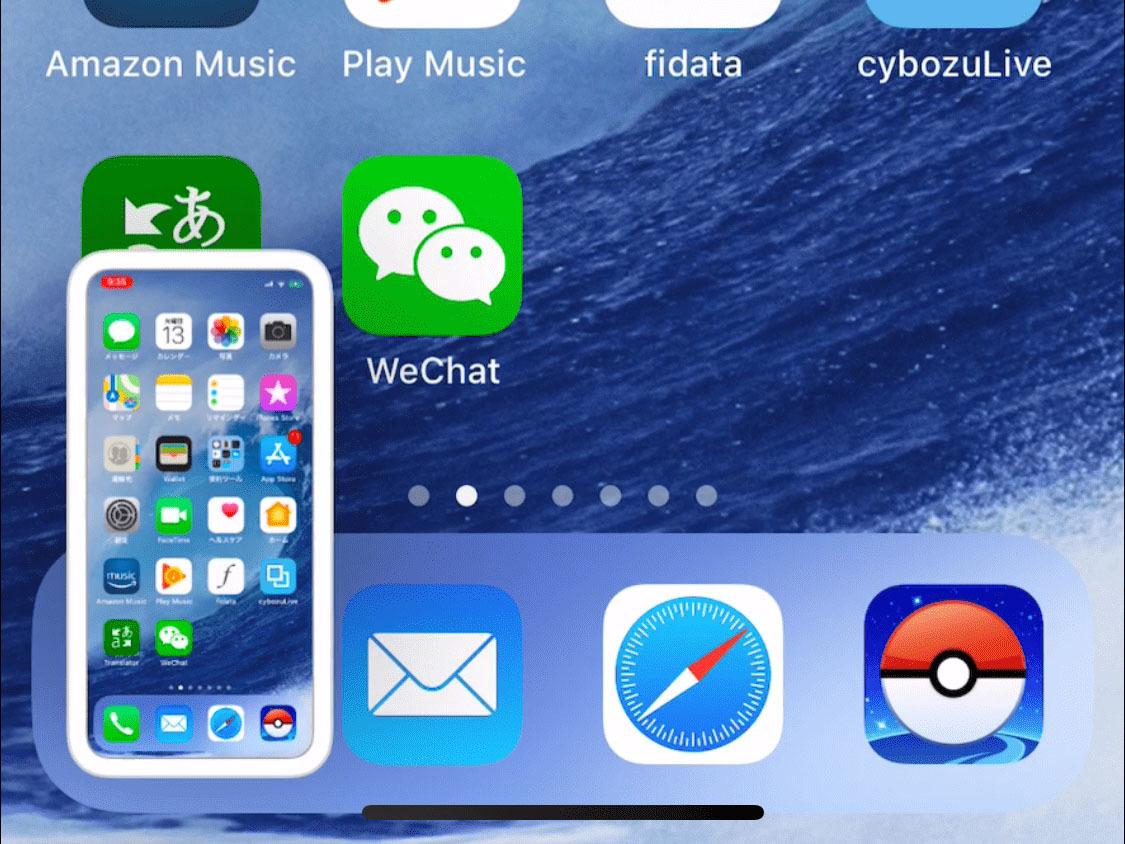
説明書を読まなくても使い方がわかるのが、iPhoneの魅力であり強みです。しかし、知っているつもりでも正しく理解していないことがあるはず。このコーナーでは、そんな「いまさら聞けないiPhoneのなぜ」をわかりやすく解説します。今回は、『スクリーンショットのファイルサイズが巨大です!?』という質問に答えます。
画面の状態をそのまま画像ファイル化した「スクリーンショット」。iOS 11では、iPhone 8以前のモデルは本体上部または側面にあるボタンを長押しした直後にホームボタンをクリック、iPhone Xはサイドボタンを長押しした直後に音量を上げるボタンをクリックでスクリーンショットを撮ることができます。ボタンを押すタイミングは厳密ではないため、2つのボタンを同時押しする感覚でもかまいません。

いずれの方法を利用しても、スクリーンショットを撮る操作を行うと、画面が一瞬フラッシュしてからサムネイル(縮小画像)が画面左下に表示されます。サムネイルは数秒ほど放置すると消え、PNG形式の画像ファイルとしてiPhoneの内蔵ストレージに保存され『写真』アプリで表示/編集することができます。
スクリーンショットのファイルサイズが大きいのは、保存時のファイル形式にPNGが適用されることが一因です。PNGは圧縮による画質劣化が生じない可逆圧縮(ロスレス)の画像フォーマットで、イラストのように"ベタ塗り"が多い画像は小さなファイルサイズにすることができますが、風景写真のように色数を多く含むイメージの圧縮には不向きです。
そのため、『設定』のように背景色が少ないアプリのスクリーンショットを撮ると、ファイルサイズは数百キロバイト程度に収まりますが、写真のように色数が多い画像を含むスクリーンショットはファイルサイズは数メガバイトにも達します。利用しているiPhoneの画面解像度(たとえばiPhone Xは2436×1125)によっても変わりますが、そのままではメール添付するとエラーになる可能性もありますから、注意が必要です。
スクリーンショットの画質が多少劣化しても構わないのであれば、撮影直後に表示されたサムネイルをタップしましょう。このとき開かれた画面の共有メニューからAirDropやメール添付を行うと、JPEG形式に変換されたうえで送信されますから、ファイルサイズは格段に小さくなります。



